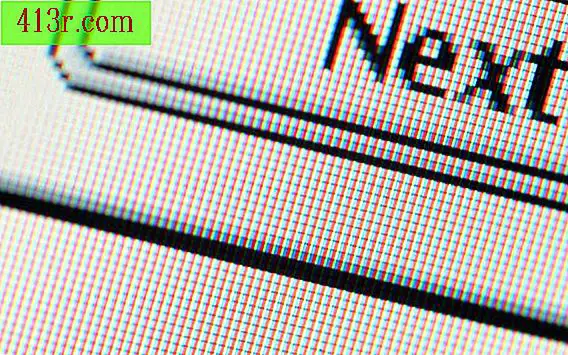Cara membuat lingkaran bertitik di Photoshop

Bagaimana mendefinisikan pola bertitik
Langkah 1
Buat gambar baru di Photoshop dengan mengklik menu "File" dan memilih "Baru". Masukkan parameter untuk garis putus-putus Anda. Misalnya, jika Anda ingin membuat garis putus-putus dengan lebar satu piksel dan memiliki lebar lima piksel dengan lima piksel spasi di antara masing-masing, masukkan "1" sebagai tinggi gambar dan "10" sebagai lebar .
Langkah 2
Pilih alat "Pensil" dan gambar satu skrip sesuai dengan spesifikasi Anda. Misalnya, jika Anda membuat garis putus-putus yang dijelaskan pada langkah sebelumnya, isi lima piksel dengan warna yang Anda sukai dan biarkan lima piksel yang tersisa transparan.
Langkah 3
Buka menu "Edit" dan pilih "Tentukan pola". Tulis nama yang Anda ingat untuk pola Anda (misalnya "garis putus-putus") dan tekan tombol "OK". Sekarang pola ini dapat digunakan kapan saja untuk membuat garis putus-putus, lingkaran, atau gambar lainnya.
Cara membuat lingkaran putus-putus
Langkah 1
Buat gambar baru di Photoshop dengan mengklik menu "File" dan memilih "Baru". Dimensi gambar harus cukup panjang agar sesuai dengan ukuran lingkaran yang ingin Anda buat.
Langkah 2
Pilih alat "Elliptical Frame" dan klik dan seret gambar Anda untuk membuat pilihan melingkar. Jika Anda ingin elips Anda melingkar sempurna, tekan dan tahan tombol Shift sambil menyeret pilihan Anda.
Langkah 3
Buka menu "Select", pilih "Modify" dan kemudian "Edge". Di jendela pop-up tulis ketebalan yang Anda inginkan untuk lingkaran Anda. Misalnya, jika Anda ingin ketebalan satu piksel, masukkan "1" di kotak. Klik pada "OK"
Langkah 4
Buka menu "Edit" dan pilih "Isi". Di menu tarik-turun di samping "Gunakan", pilih opsi "Pola". Menu drop-down di bawah ini akan muncul dengan teks "Pola Kustom". Temukan pola garis putus-putus yang Anda buat dan klik di atasnya. Tekan tombol "OK" untuk mengisi pilihan melingkar Anda dengan pola garis titik-titik.